kubeadm部署单Master节点
一、安装要求
在开始之前,部署Kubernetes集群机器需要满足以下几个条件:
- 三台机器,操作系统 CentOS7.5+(mini)
- 硬件配置:>2GBRAM,>2个CPU,>硬盘30GB
二、安装步骤
角色 IP
k8smaster 192.168.0.245
k8snode1 192.168.0.246
k8snode2 192.168.0.247
2.1 安装前预处理操作
注意本小节这7个步骤中,在所有的节点(master和node节点)都要操作。
(1)关闭防火墙、selinux
~]# systemctl disable --now firewalld
~]# setenforce 0
~]# sed -i 's/enforcing/disabled/' /etc/selinux/config(3)关闭swap分区
~]# swapoff -a
~]# sed -i.bak 's/^.*centos-swap/#&/g' /etc/fstab上面的是临时关闭,当然也可以永久关闭,即在/etc/fstab文件中将swap挂载所在的行注释掉即可。
(4)设置主机名
master主节点设置如下
~]# hostnamectl set-hostname k8smaster
node1从节点设置如下
~]# hostnamectl set-hostname k8snode1
node2从节点设置如下
~]# hostnamectl set-hostname k8snode2
执行bash命令以加载新设置的主机名
(5)添加hosts解析
~]# cat >>/etc/hosts <<EOF
192.168.0.245 k8smaster
192.168.0.246 k8snode1
192.168.0.246 k8snode2
EOF
(6)打开ipv6流量转发。
~]# cat > /etc/sysctl.d/k8s.conf << EOF
net.ipv4.ip_forward = 1
net.bridge.bridge-nf-call-ip6tables = 1
net.bridge.bridge-nf-call-iptables = 1
EOF
~]# sysctl --system #立即生效
(7)配置yum源
所有的节点均采用阿里云官网的base和epel源
~]# mv /etc/yum.repos.d/* /tmp
~]# curl -o /etc/yum.repos.d/CentOS-Base.repo https://mirrors.aliyun.com/repo/Centos-7.repo
~]# curl -o /etc/yum.repos.d/epel.repo http://mirrors.aliyun.com/repo/epel-7.repo
(8)时区与时间同步
~]# ln -sf /usr/share/zoneinfo/Asia/Shanghai /etc/localtime
~]# yum install dnf ntpdate -y
~]# dnf makecache
~]# ntpdate ntp.aliyun.com
(9)升级核心:请参考博客升级核心
2.2、安装docker
(1)添加docker软件yum源
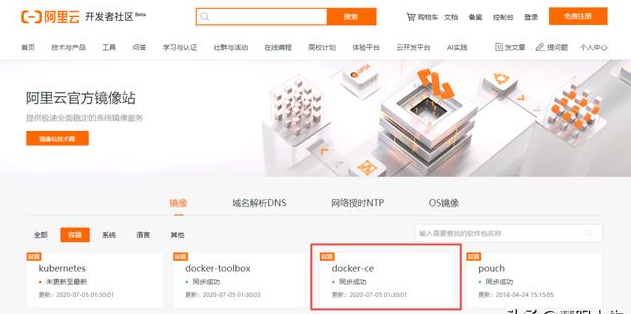
~]# curl -o /etc/yum.repos.d/docker-ce.repo https://mirrors.aliyun.com/docker-ce/linux/centos/docker-ce.repo
~]# cat /etc/yum.repos.d/docker-ce.repo
[docker-ce-stable]
name=Docker CE Stable - $basearch
baseurl=https://mirrors.aliyun.com/docker-ce/linux/centos/7/$basearch/stable
enabled=1
gpgcheck=1
gpgkey=https://mirrors.aliyun.com/docker-ce/linux/centos/gpg
(2)安装docker-ce
列出所有可以安装的版本:
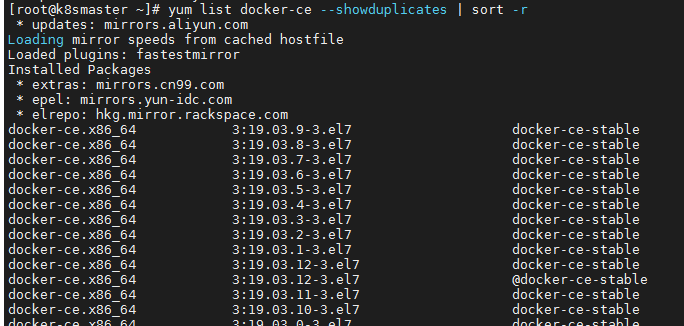
这里我们安装最新版本的docker,所有的节点都需要安装docker服务
yum install -y docker-ce docker-ce-cli
(3)启动docker并设置开机自启动
~]# systemctl enable --now docker查看版本号,检测docker是否安装成功
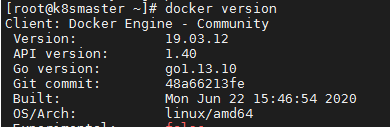
(4)更换docker的镜像仓库源
国内镜像仓库源有很多,比如阿里云,清华源,中国科技大,docker官方中国源等等。
~]# cat > /etc/docker/daemon.json << EOF
{ "registry-mirrors": ["https://f1bhsuge.mirror.aliyuncs.com"] }
EOF由于加载docker仓库源,所以需要重启docker
~]# systemctl restart docker
2.3、安装kubernetes服务
(1)添加kubernetes软件yum源
方法:浏览器打开mirrors.aliyun.com网站,找到kubernetes,即可看到镜像仓库源
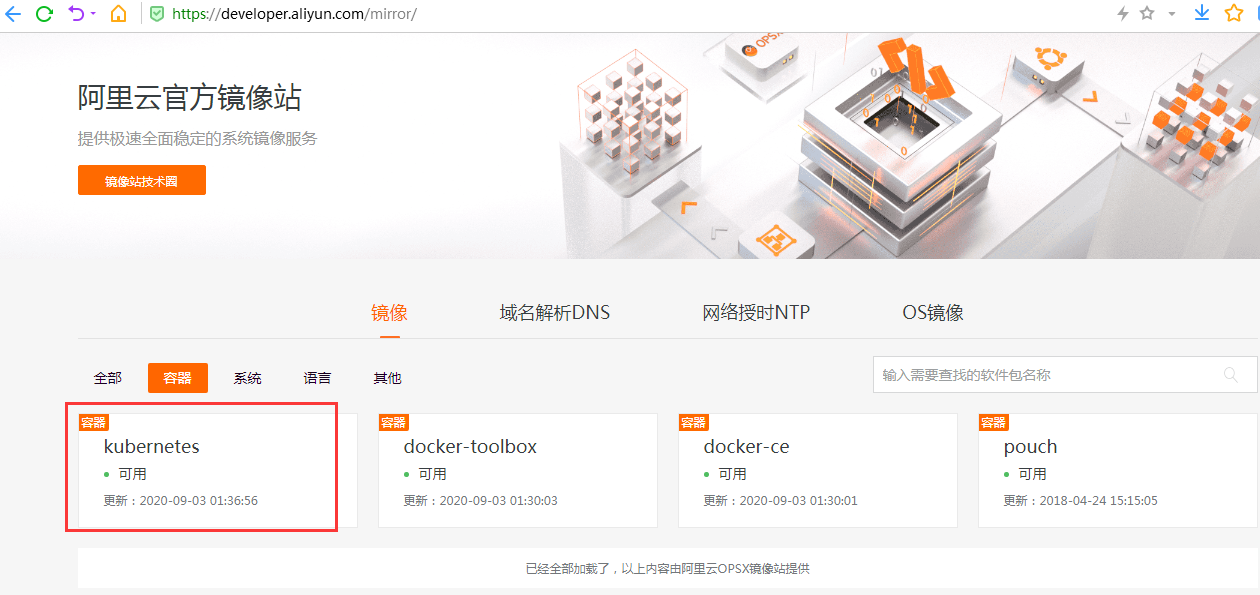
~]# cat > /etc/yum.repos.d/kubernetes.repo << EOF
[kubernetes]
name=Kubernetes
baseurl=https://mirrors.aliyun.com/kubernetes/yum/repos/kubernetes-el7-x86_64
enabled=1
gpgcheck=0
repo_gpgcheck=0
gpgkey=https://mirrors.aliyun.com/kubernetes/yum/doc/yum-key.gpg https://mirrors.aliyun.com/kubernetes/yum/doc/rpm-package-key.gpg
EOF
(2)安装kubeadm、kubelet和kubectl组件
所有的节点都需要安装这几个组件。
~]# yum list kubeadm --showduplicates

由于kubernetes版本变更非常快,因此这里先列出了有哪些版本,我们安装1.18.6版本。所有节点都安装。
~]# yum install -y kubelet-1.18.6 kubeadm-1.18.6 kubectl-1.18.6

(3)设置开机自启动
我们先设置开机自启,但是kubelete服务暂时先不启动。
~]# systemctl enable kubelet
2.4、部署Kubeadm Master节点
(1)生成预处理文件
在master节点执行如下指令,可能出现WARNING警告,但是不影响部署:
~]# kubeadm config print init-defaults > kubeadm-init.yaml这个文件kubeadm-init.yaml,是我们初始化使用的文件,里面大概修改这几项参数。
~]# cat kubeadm-init.yaml
apiVersion: kubeadm.k8s.io/v1beta2
bootstrapTokens:
- groups:
- system:bootstrappers:kubeadm:default-node-token
token: abcdef.0123456789abcdef
ttl: 24h0m0s
usages:
- signing
- authentication
kind: InitConfiguration
localAPIEndpoint:
advertiseAddress: 192.168.0.245 #修改成masterIP
bindPort: 6443
nodeRegistration:
criSocket: /var/run/dockershim.sock
name: k8smaster
taints:
- effect: NoSchedule
key: node-role.kubernetes.io/master
---
apiServer:
timeoutForControlPlane: 4m0s
apiVersion: kubeadm.k8s.io/v1beta2
certificatesDir: /etc/kubernetes/pki
clusterName: kubernetes
controllerManager: {}
dns:
type: CoreDNS
etcd:
local:
dataDir: /var/lib/etcd
imageRepository: registry.cn-hangzhou.aliyuncs.com/google_containers #阿里云的镜像站点
kind: ClusterConfiguration
kubernetesVersion: v1.18.3 #kubernetes版本号
networking:
dnsDomain: cluster.local
serviceSubnet: 10.96.0.0/12 #选择默认即可,当然也可以自定义CIDR podSubnet: 10.244.0.0/16 #添加pod网段
scheduler: {}
(2)提前拉取镜像
如果直接采用kubeadm init来初始化,中间会有系统自动拉取镜像的这一步骤,这是比较慢的,我建议分开来做,所以这里就先提前拉取镜像。
在master节点操作如下指令:
[root@k8smaster ~]# kubeadm config images pull --config kubeadm-init.yaml 如果大家看到开头的两行warning信息(我这里没有打印),不必担心,这只是警告,不影响我们完成实验。
既然镜像已经拉取成功了,那我们就可以直接开始初始化了。
(3)初始化kubenetes的master节点
执行如下命令:
[root@master ~]# kubeadm init --config kubeadm-init.yaml这个过程大概15s的时间就做完了,之所以初始化的这么快就是因为我们提前拉取了镜像。
像我上面这样的没有报错信息,并且显示最后的kubeadm join 192.168.0.245:6443 --token abcdef.0123456789abcdef这些,说明我们的master是初始化成功的。
当然我们还需要按照最后的提示在使用kubernetes集群之前还需要再做一下收尾工作,注意是在master节点上执行的。
[root@k8smaster ~]# mkdir -p $HOME/.kube
[root@k8smaster ~]# sudo cp -i /etc/kubernetes/admin.conf $HOME/.kube/config
[root@k8smaster ~]# sudo chown $(id -u):$(id -g) $HOME/.kube/config好了,此时的master节点就算是初始化完毕了。有个重要的点就是最后一行信息,这是node节点加入kubernetes集群的认证命令。这个密钥是系统根据sha256算法计算出来的,必须持有这样的密钥才可以加入当前的kubernetes集群。
如果此时查看当前集群的节点,会发现只有master节点自己。
[root@master ~]# kubectl get node
接下来我们把node节点加入到kubernetes集群中
2.5、node节点加入kubernetes集群中
先把加入集群的命令明确一下,此命令是master节点初始化成功之后给出的命令。
注意,你的初始化之后与我的密钥指令肯定是不一样的,因此要用自己的命令才行,我这边是为了给大家演示才贴出来的。
~]# kubeadm join 192.168.0.245:6443 --token abcdef.0123456789abcdef \
--discovery-token-ca-cert-hash sha256:05b84c41152f72ca33afe39a7ef7fa359eec3d3ed654c2692b665e2c4810af3e(1)k8snode1节点加入集群
[root@k8snode1 ~]# kubeadm join 192.168.0.245:6443 --token abcdef.0123456789abcdef \
--discovery-token-ca-cert-hash sha256:05b84c41152f72ca33afe39a7ef7fa359eec3d3ed654c2692b665e2c4810af3e 当看到This node has joined the cluster,这一行信息表示node节点加入集群成功。
(2)k8snode2节点加入集群
node2节点也是使用同样的方法来执行。所有的节点加入集群之后,此时我们可以在master节点执行如下命令查看此集群的现有节点。
[root@k8smaster ~]# kubectl get nodes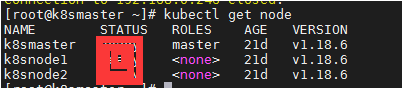
可以看到集群的三个节点都已经存在,但是现在还不能用,也就是说集群节点是不可用的,原因在于上面的第2个字段,我们看到三个节点都是NotReady状态,这是因为我们还没有安装网络插件,这里我们选择使用flannel插件。
2.6、安装Flannel网络插件
Flannel是 CoreOS 团队针对 Kubernetes 设计的一个覆盖网络(Overlay Network)工具,其目的在于帮助每一个使用 Kuberentes 的 CoreOS 主机拥有一个完整的子网。这次的分享内容将从Flannel的介绍、工作原理及安装和配置三方面来介绍这个工具的使用方法。
Flannel通过给每台宿主机分配一个子网的方式为容器提供虚拟网络,它基于Linux TUN/TAP,使用UDP封装IP包来创建overlay网络,并借助etcd维护网络的分配情况
(1)默认方法
默认大家从网上的教程都会使用这个命令来初始化。
~]# kubectl apply -f https://raw.githubusercontent.com/coreos/flannel/master/Documentation/kube-flannel.yml事实上很多用户都不能成功,因为国内网络受限,所以可以这样子来做。
(2)更换flannel镜像源
修改本地的hosts文件添加如下内容以便解析才能下载该文件
199.232.28.133 raw.githubusercontent.com然后下载flannel文件
[root@master ~]# curl -o kube-flannel.yml https://raw.githubusercontent.com/coreos/flannel/master/Documentation/kube-flannel.yml编辑镜像源,默认的镜像地址我们修改一下。把yaml文件中所有的quay.io 修改为quay-mirror.qiniu.com
[root@master ~]# sed -i 's/quay.io/quay-mirror.qiniu.com/g' kube-flannel.yml此时保存保存退出。在master节点执行此命令。
[root@master ~]# kubectl apply -f kube-flannel.yml
podsecuritypolicy.policy/psp.flannel.unprivileged
created clusterrole.rbac.authorization.k8s.io/flannel
created clusterrolebinding.rbac.authorization.k8s.io/flannel
created serviceaccount/flannel
created configmap/kube-flannel-cfg
created daemonset.apps/kube-flannel-ds-amd64
created daemonset.apps/kube-flannel-ds-arm64
created daemonset.apps/kube-flannel-ds-arm
created daemonset.apps/kube-flannel-ds-ppc64le
created daemonset.apps/kube-flannel-ds-s390x created这样子就可以成功拉取flannel镜像了。当然你也可以使用我提供给大家的kube-flannel.yml文件。
- 查看kube-flannel的pod是否运行正常
[root@k8smaster ~]# kubectl get pod -n kube-system -o wide | grep kube-flannel
(3)无法拉取镜像解决方法
像上面查看kube-flannel的pod时发现不是Running,这就表示该pod有问题,我们需要进一步分析。
执行kubectl describe pod xxxx如果有以下报错:
Normal BackOff 24m (x6 over 26m) kubelet,
master3 Back-off pulling image "quay-mirror.qiniu.com/coreos/flannel:v0.12.0-amd64" Warning Failed 11m (x64 over 26m) kubelet,
master3 Error: ImagePullBackOff或者是
Error response from daemon: Get https://quay.io/v2/: net/http: TLS handshake timeout上面的这些都表示是网络问题不能拉取镜像,我这里给大家提前准备了flannel的镜像。导入一下就可以了。
[root@k8smaster ~]# docker load -i flannel.tar2.7、验证节点是否可用
稍等片刻,执行如下指令查看节点是否可用
[root@master ~]# kubectl get nodes
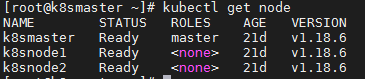
目前节点状态是Ready,表示集群节点现在是可用的。
3、测试kubernetes集群
3.1、kubernetes集群测试
(1)创建一个nginx的pod
现在我们在kubernetes集群中创建一个nginx的pod,验证是否能正常运行。
在master节点执行一下步骤:
[root@master ~]# kubectl create deployment nginx --image=nginx
[root@master ~]# kubectl expose deployment nginx --port=80 --type=NodePort
现在我们查看pod和service
kubectl get pod,svc -o wide

打印的结果中,前半部分是pod相关信息,后半部分是service相关信息。我们看service/nginx这一行可以看出service暴漏给集群的端口是32627。记住这个端口。
然后从pod的详细信息可以看出此时pod在node1节点之上。k8snode1节点的IP地址是192.168.0.246
(2)访问nginx验证集群
那现在我们访问一下。打开浏览器(建议火狐浏览器),访问地址就是:http://192.168.0.245:31547
3.2、安装dashboard
(1)创建dashboard
先把dashboard的配置文件下载下来。由于我们之前已经添加了hosts解析,因此可以下载。
~]# curl -o recommended.yaml https://raw.githubusercontent.com/kubernetes/dashboard/v2.0.0-beta8/aio/deploy/recommended.yaml默认Dashboard只能集群内部访问,修改Service为NodePort类型,暴露到外部:
大概在此文件的32-44行之间,修改为如下:
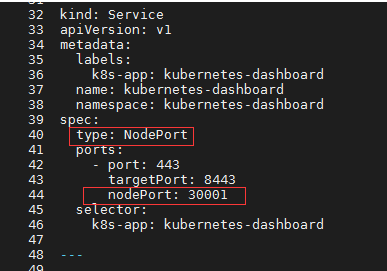
- 运行此yaml文件
[root@master ~]# kubectl apply -f recommended.yaml
namespace/kubernetes-dashboard created
serviceaccount/kubernetes-dashboard created
service/kubernetes-dashboard created
secret/kubernetes-dashboard-certs created
...
service/dashboard-metrics-scraper created
deployment.apps/dashboard-metrics-scraper created- 查看dashboard运行是否正常
[root@master ~]# kubectl get pod,svc -n kubernetes-dashboard -o wide

暴漏出来的端口是30001,所以访问地址是:https://192.168.0.245:30001
- 浏览器访问
访问的时候会让输入token,从此处可以查看到token的值。
~]# kubectl describe secrets -n kube-system $(kubectl -n kube-system get secret | awk '/dashboard-admin/{print $1}')
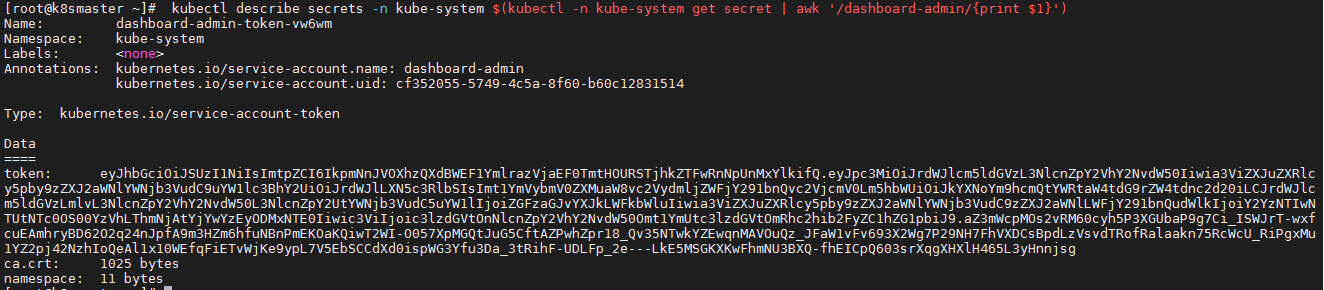
把上面的token值输入进去即可进去dashboard界面。
不过现在我们虽然可以登陆上去,但是我们权限不够还查看不了集群信息,因为我们还没有绑定集群角色,同学们可以先按照上面的尝试一下,再来做下面的步骤
(2)cluster-admin管理员角色绑定
~]# kubectl create serviceaccount dashboard-admin -n kube-system
~]# kubectl create clusterrolebinding dashboard-admin --clusterrole=cluster-admin --serviceaccount=kube-system:dashboard-admin
~]# kubectl describe secrets -n kube-system $(kubectl -n kube-system get secret | awk '/dashboard-admin/{print $1}')
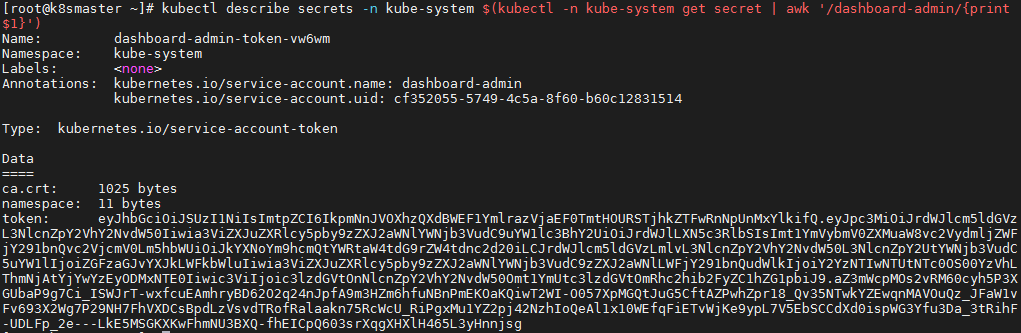
再使用输出的token登陆dashboard即可。
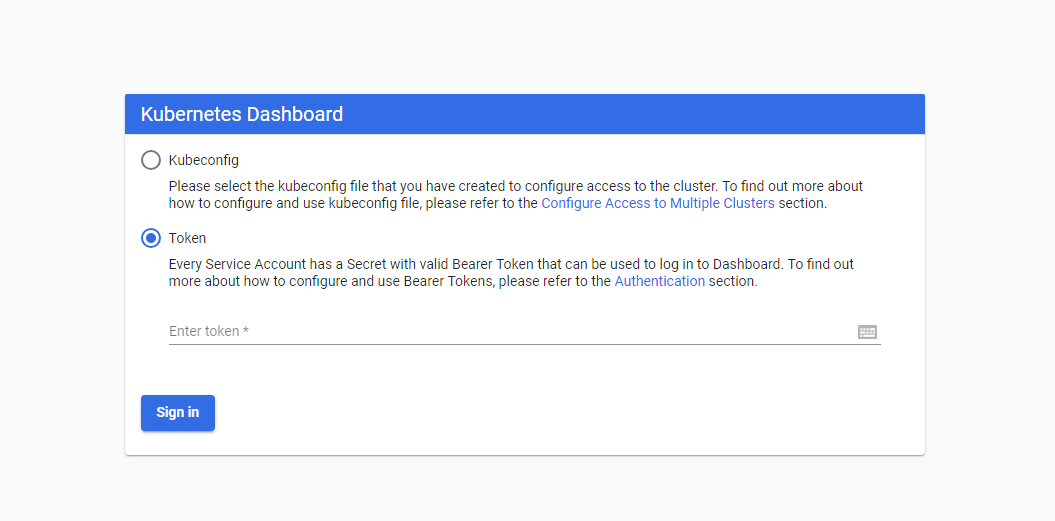
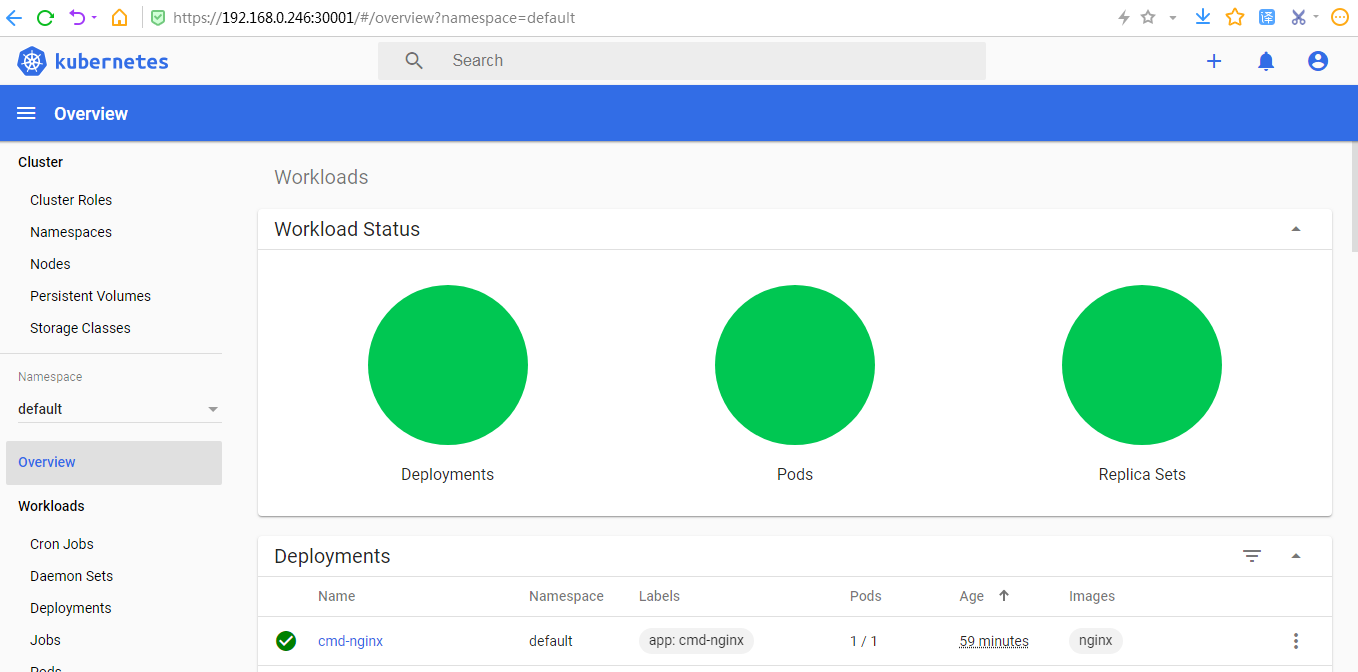
三、问题汇集:
(1)拉取镜像报错没有找到
[root@master ~]# kubeadm config images pull --config kubeadm-init.yaml
W0801 11:00:00.705044 2780 configset.go:202] WARNING: kubeadm cannot validate component configs for API groups [kubelet.config.k8s.io kubeproxy.config.k8s.io] failed to pull image "registry.aliyuncs.com/google_containers/kube-apiserver:v1.18.4": output: Error response from daemon: manifest for registry.aliyuncs.com/google_containers/kube-apiserver:v1.18.4 not found: manifest unknown: manifest unknown , error: exit status 1 To see the stack trace of this error execute with --v=5 or higher
选择拉取的kubernetes镜像版本过高,因此需要降低一些,修改kubeadm-init.yaml中的kubernetesVersion即可。
(2)docker存储驱动报错
在安装kubernetes的过程中,经常会遇见如下错误
failed to create kubelet: misconfiguration: kubelet cgroup driver: "cgroupfs" is different from docker cgroup driver: "systemd"
原因是docker的Cgroup Driver和kubelet的Cgroup Driver不一致。
1、修改docker的Cgroup Driver修改/etc/docker/daemon.json文件
{ "exec-opts": ["native.cgroupdriver=systemd"] }
重启docker即可
systemctl daemon-reload systemctl restart docker
(3)node节点报localhost:8080拒绝错误
node节点执行kubectl get pod报错如下:
[root@node1 ~]# kubectl get pod
The connection to the server localhost:8080 was refused - did you specify the right host or port?
出现这个问题的原因是kubectl命令需要使用kubernetes-admin密钥来运行
解决方法:
在master节点上将/etc/kubernetes/admin.conf文件远程复制到node节点的/etc/kubernetes目录下,然后在node节点配置一下环境变量
[root@node1 images]# echo "export KUBECONFIG=/etc/kubernetes/admin.conf" >> ~/.bash_profile
[root@node1 images]# source ~/.bash_profile
node节点再次执行kubectl get pod:
[root@node1 ~]# kubectl get pod
NAME READY STATUS RESTARTS AGE
nginx-f89759699-z4fc2 1/1 Running 0 20m
(4)node节点加入集群身份验证报错
[root@node1 ~]# kubeadm join 192.168.50.128:6443 --token abcdef.0123456789abcdef \ > --discovery-token-ca-cert-hash sha256:05b84c41152f72ca33afe39a7ef7fa359eec3d3ed654c2692b665e2c4810af3e
W0801 11:06:05.871557 2864 join.go:346] [preflight] WARNING: JoinControlPane.controlPlane settings will be ignored when control-plane flag is not set. [preflight] Running pre-flight checks error execution phase preflight: couldn't validate the identity of the API Server: cluster CA found in cluster-info ConfigMap is invalid: none of the public keys "sha256:a74a8f5a2690aa46bd2cd08af22276c08a0ed9489b100c0feb0409e1f61dc6d0" are pinned To see the stack trace of this error execute with --v=5 or higher
密钥复制的不对,重新把master初始化之后的加入集群指令复制一下,
(5)初始化master节点时,swap未关闭
[ERROR Swap]:running with swap on is not supported please diable swap
关闭swap分区即可。
swapoff -a sed -i.bak 's/^.*centos-swap/#&/g' /etc/fstab
(6)执行kubectl get cs显示组件处于非健康状态
[root@master ~]# kubectl get cs
NAME STATUS MESSAGE ERROR scheduler Unhealthy Get http://127.0.0.1:10251/healthz: dial tcp 127.0.0.1:10251: connect: connection refused controller-manager Unhealthy Get http://127.0.0.1:10252/healthz: dial tcp 127.0.0.1:10252: connect: connection refused etcd-0 Healthy {"health":"true"}
修改scheduler和controller-manager两个组件的配置文件,分别将--port=0去掉。配置文件的路径是/etc/kubernetes/manifests/,下面有kube-controller-manager.yaml和kube-scheduler.yaml两个配置文件。
修改好之后保存一下即可,不需要手动重启服务。等个半分钟集群自动就恢复正常,再次执行kubectl get cs命令就可以看到组件是正常的了。
(7)dashboard报错:Get [https://10.96.0.1:443/version](https://10.96.0.1/version): dial tcp 10.96.0.1:443: i/o timeout
出现这个问题实际上还是集群网络存在问题,但是如果你查看节点或者flannel的pod等等是正常的,所以还是排查不出来问题的。最快的解决方法让dashboard调度到master节点上就可以了。
修改dashboard的配置文件,将下面几行注释掉(大约在232-234行)
nodeSelector: "beta.kubernetes.io/os": linux # Comment the following tolerations if Dashboard must not be deployed on master # tolerations: # - key: node-role.kubernetes.io/master # effect: NoSchedule
也就是将上面的最后三行注释掉。
接着是再增加选中的节点
template: metadata: labels: k8s-app: kubernetes-dashboard spec: nodeName: master containers: - name: kubernetes-dashboard image: kubernetesui/dashboard:v2.0.0-beta8 imagePullPolicy: Always ports:
大约在第190行,增加一行信息nodeName: master
保存好之后重新执行kubectl apply命令申请加入集群即可。
如果想自己继续研究的话,多看看是不是flannel的网段定义的问题。
5、参考
个人参考的一些博客,在此记录一下:https://www.cnblogs.com/FengGeBlog/p/10810632.html

